Xem mục lục
Nâng cấp mới nhất cho Ứng dụng Mobile
==> CHI TIẾT HÓA ĐƠN – ĐƠN ĐẶT HÀNG (Cập nhật ngày 22/01/2018)<==
1 – Đối với Hóa đơn:
Trong lần nâng cấp ứng dụng KiotViet Quản lý lần này, hệ thống cho phép bạn xem thêm thông tin giao hàng và thông tin đơn đặt hàng tương ứng (nếu có) của hóa đơn đó. Thao tác chi tiết như sau:
Tại màn hình Hóa đơn, bạn chạm vào hóa đơn muốn xem thông tin chi tiết.
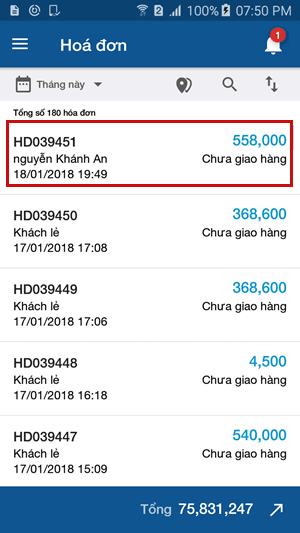
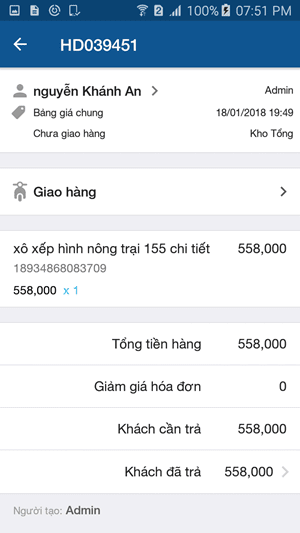
Sau đó chạm Giao hàng để xem chi tiết thông tin giao hàng.
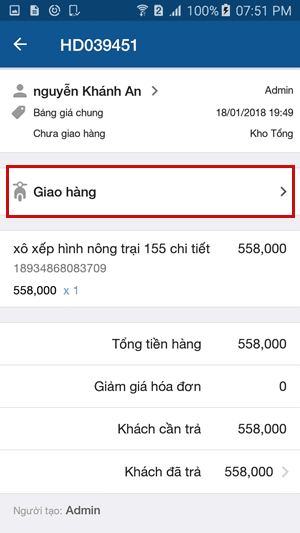
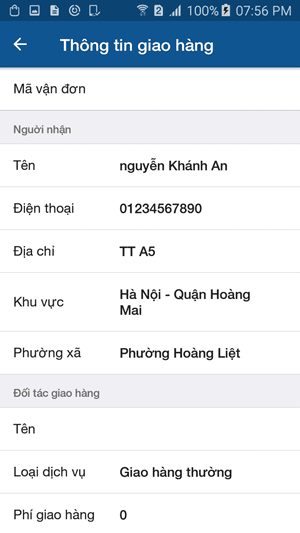
Hoặc chạm vào mã đơn đặt hàng (nếu có) để xem thông tin đặt hàng của khách trước đó.
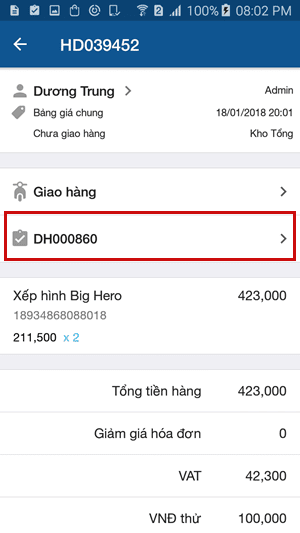
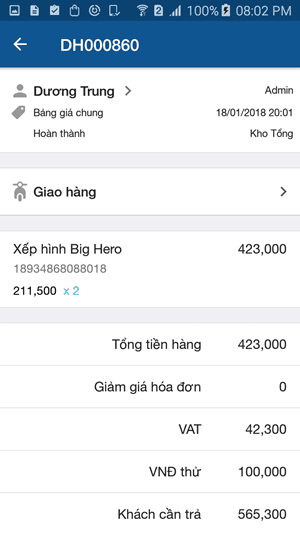
Sau khi xem xong, bạn chạm biểu tượng ![]() để trở lại màn hình thông tin chi tiết hóa đơn.
để trở lại màn hình thông tin chi tiết hóa đơn.
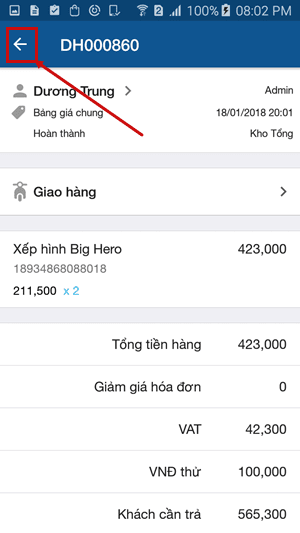
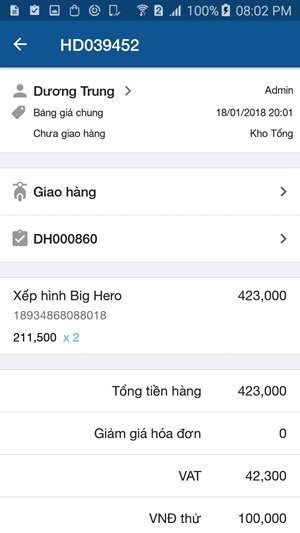
2 - Đối với Đơn đặt hàng:
Với các đơn đặt hàng, hệ thống cho phép bạn xem thêm thông tin giao hàng và danh sách các phiếu thanh toán (nếu có) của đơn đặt hàng đó. Thao tác chi tiết như sau:
Tại màn hình Đặt hàng, bạn chạm vào đơn đặt hàng muốn xem thông tin chi tiết.
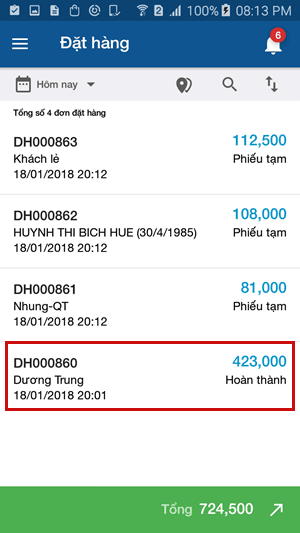
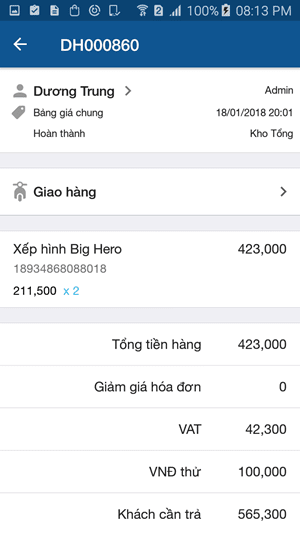
Sau đó, chạm Giao hàng để xem thông tin chi tiết.
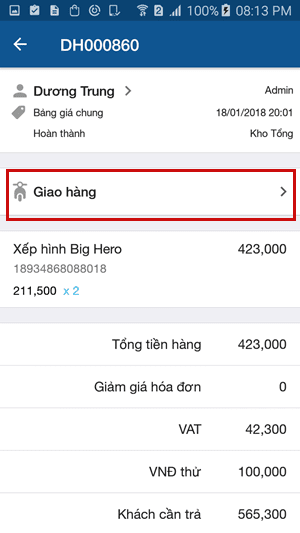
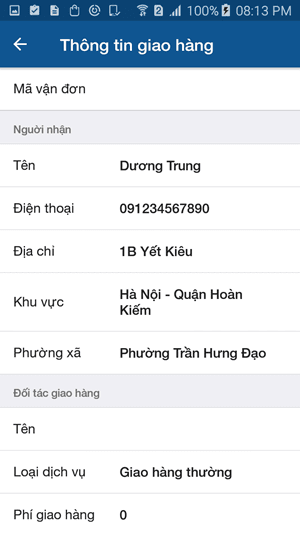
Để trở lại màn hình chi tiết đơn đặt hàng, bạn chạm ![]() .
.
Để xem danh sách các phiếu thanh toán (nếu có) của đơn đặt hàng, bạn chạm vào phần Khách đã trả.
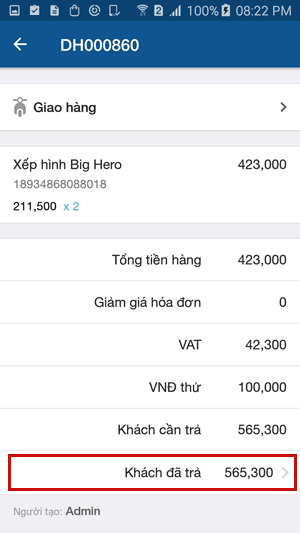
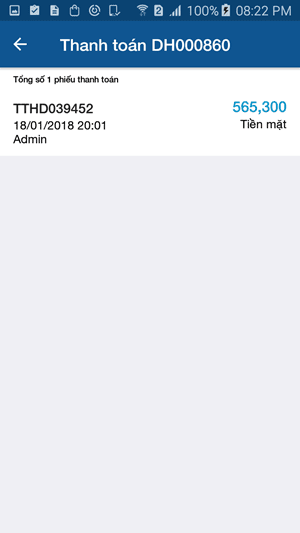
Để trở lại màn hình chi tiết đơn đặt hàng, bạn chạm ![]() .
.
==> CHI TIẾT KHÁCH HÀNG (Cập nhật ngày 22/01/2018)<==
1 – Lịch sử giao dịch
Trước đây, trong phần lịch sử giao dịch của khách hàng chỉ hiển thị các giao dịch bán hàng và đặt hàng. Trong lần nâng cấp này, hệ thống hỗ trợ thêm thông tin giao dịch trả hàng giúp chủ cửa hàng có thể theo dõi các giao dịch trả hàng của khách hàng.
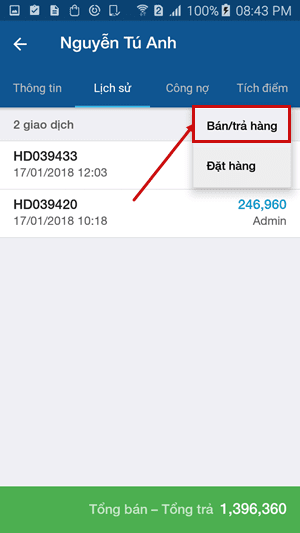
2 – Quản lý công nợ
Đối với công nợ khách hàng, trước đây bạn chỉ xem được thông tin nợ hiện tại. Nhưng trong lần nâng cấp này, hệ thống cho phép xem chi tiết các lần thay đổi công nợ và thanh toán hoặc điều chỉnh công nợ của khách hàng.
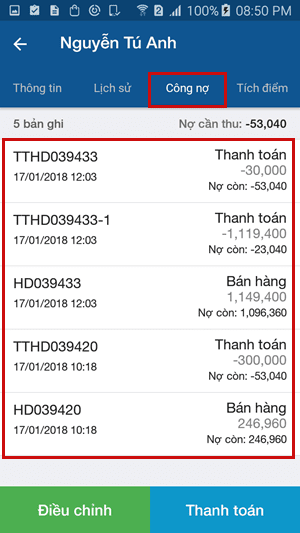
Để điều chỉnh công nợ của khách, bạn chạm Điều chỉnh
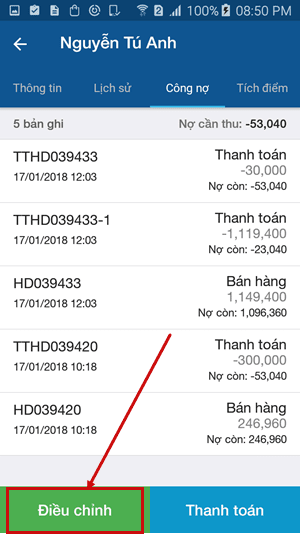
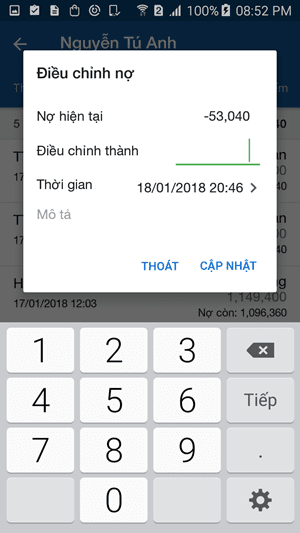
Sau đó, bạn nhập công nợ mới của khách vào ô Điều chỉnh thành và chạm Cập nhật để lưu lại thông tin mới.
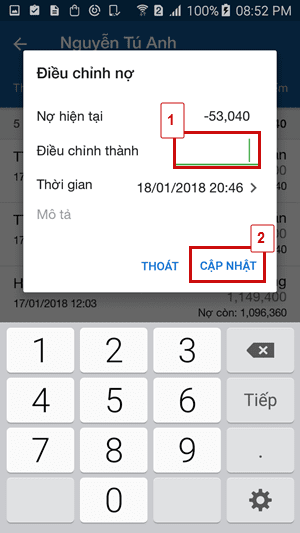
Để thực hiện thanh toán công nợ cho khách, bạn chạm Thanh toán để lập phiếu thu tiền từ khách.
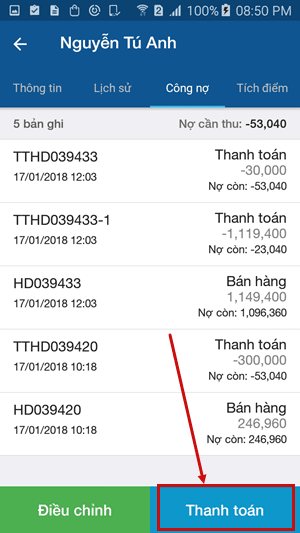
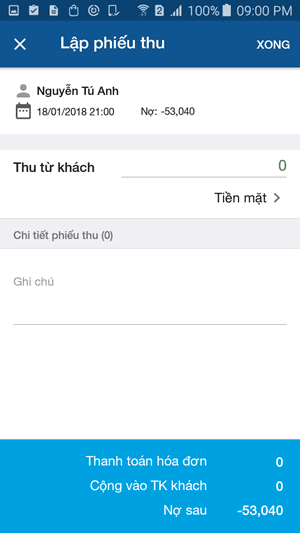
Bạn thực hiện nhập các thông tin: số tiền cần thu từ khách, chọn hình thức thanh toán, thêm thông tin ghi chú cho phiếu thu này. Sau đó, chạm Xong để hoàn thành.
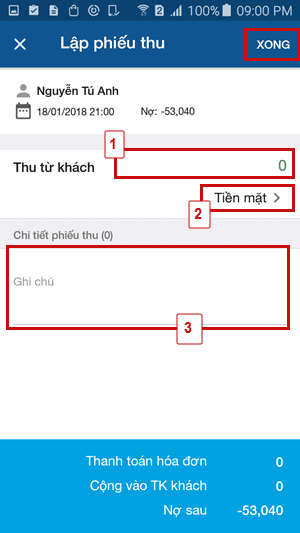
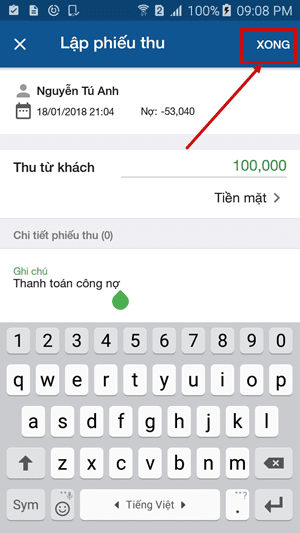
3 - Quản lý điểm tích lũy
Trước đây bạn chỉ có thể xem được thông tin điểm hiện tại của khách. Giờ đây, hệ thống cho phép bạn xem lịch sử các giao dịch tích điểm, sử dụng điểm và điều chỉnh được số điểm của khách.
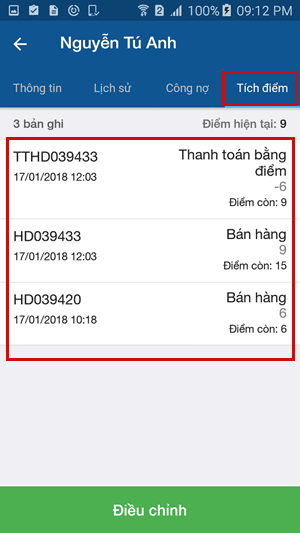
Để điều chỉnh điểm cho khách, bạn chạm Điều chỉnh.
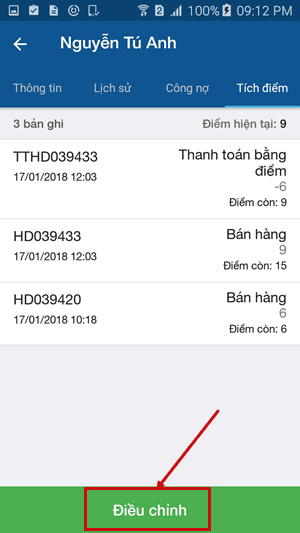
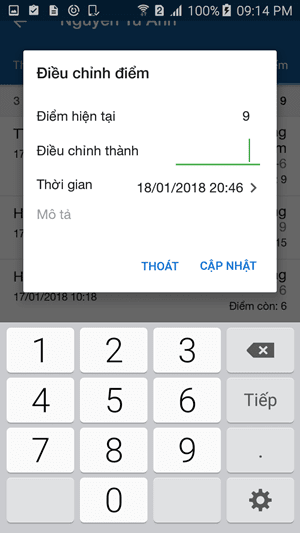
Bạn thực hiện nhập số điểm cần điều chỉnh và ô Điều chỉnh thành. Sau đó chạm Cập nhật để lưu lại thông tin.
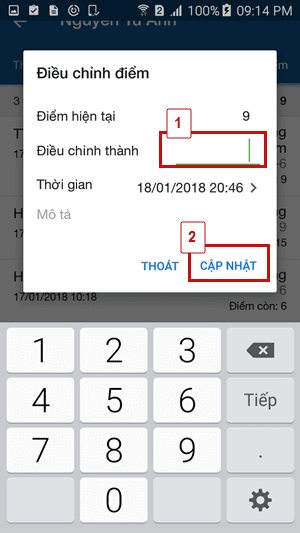
==> CHI TIẾT NHÀ CUNG CẤP (Cập nhật ngày 22/01/2018)<==
Trước đây, trong phần lịch sử giao dịch với nhà cung cấp chỉ hiển thị danh sách các phiếu nhập hàng. Trong lần nâng cấp này, hệ thống hỗ trợ thêm các phiếu trả hàng nhập.
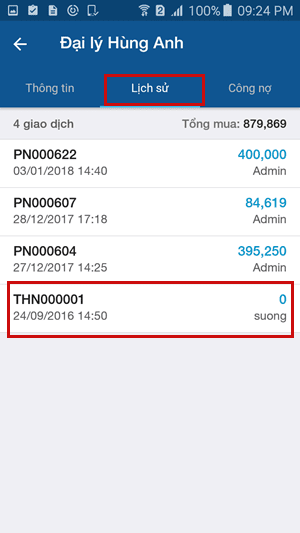
Phần quản lý công nợ đối với nhà cung cấp cũng được nâng cấp thêm danh sách các giao dịch thay đổi công nợ và điều chỉnh hoặc thanh toán công nợ.
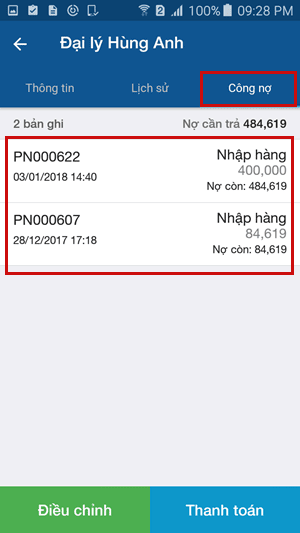
Để điều chỉnh công nợ với nhà cung cấp này, bạn chạm Điều chỉnh
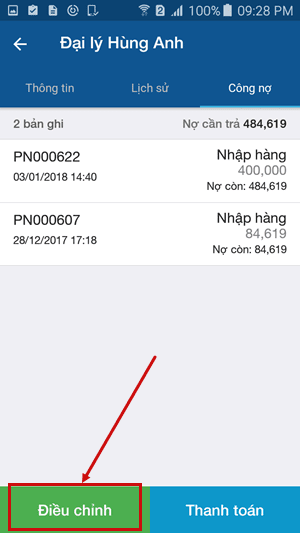
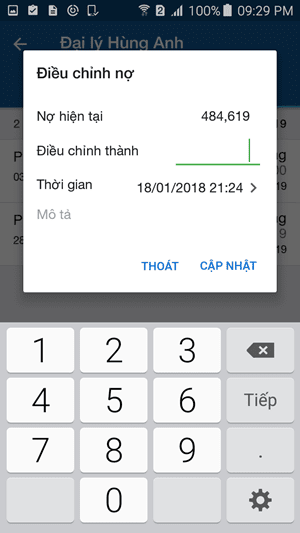
Bạn nhập thông tin công nợ mới và chạm Cập nhật để lưu lại thông tin.
Để thanh toán công nợ cho nhà cung cấp, bạn chạm Thanh toán để tạo phiếu chi.
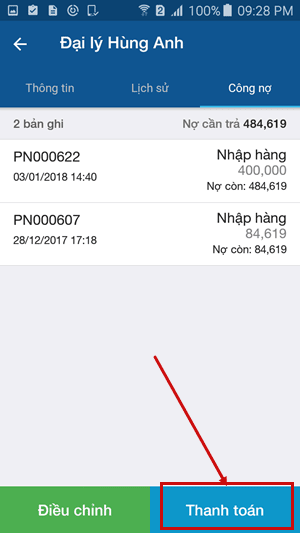
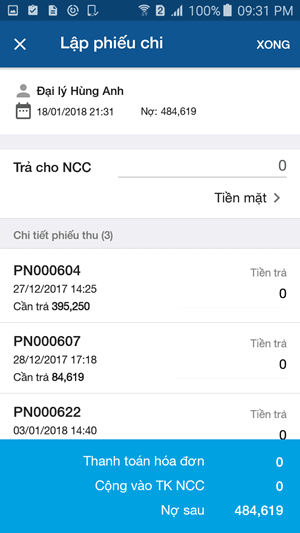
Hệ thống hiển thị sẵn thông tin số tiền nợ và các phiếu nhập có phát sinh nợ đối với nhà cung cấp trong phiếu chi.
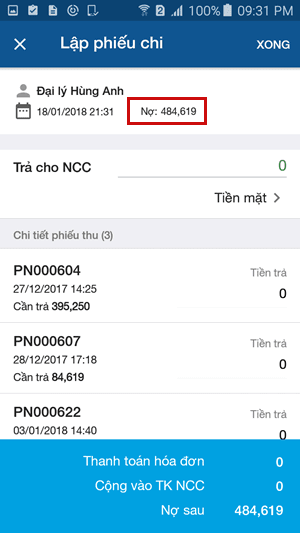
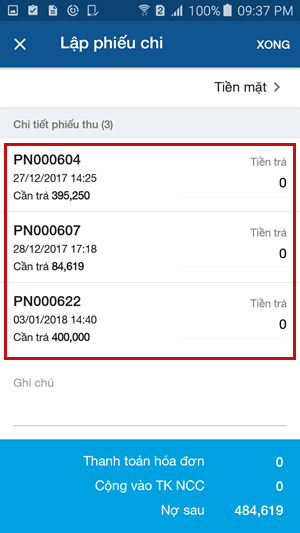
Bạn thực nhập nhập số tiền cần trả cho nhà cung cấp và chọn hình thức thanh toán.
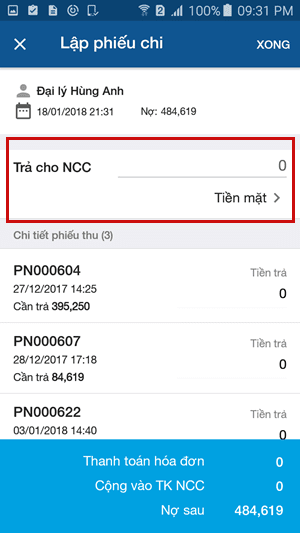
Hệ thống sẽ tự động phân bổ số tiền trả cho nhà cung cấp vào lần lượt các phiếu nhập theo thứ tự từ phiếu cũ đến phiếu mới.
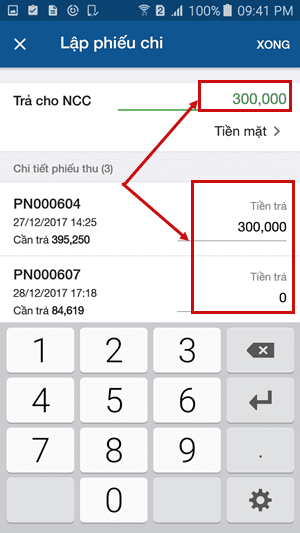
Sau đó, bạn chạm Xong để hoàn thành.
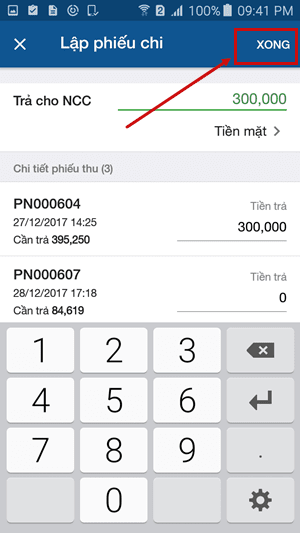
==> THÔNG BÁO - NOTIFICATION (Cập nhật ngày 22/01/2018)<==
Trước đây, hệ thống chỉ có 5 loại thông báo cho giao dịch bán hàng, đặt hàng, trả hàng, cảnh báo tồn kho và sinh nhật khách hàng. Trong lần nâng cấp này, hệ thống cập nhật thêm 7 loại thông báo cho các giao dịch: Kiểm kho, Nhập hàng, Trả hàng nhập, Chuyển hàng, Xuất hủy, Phiếu thu, Phiếu chi.
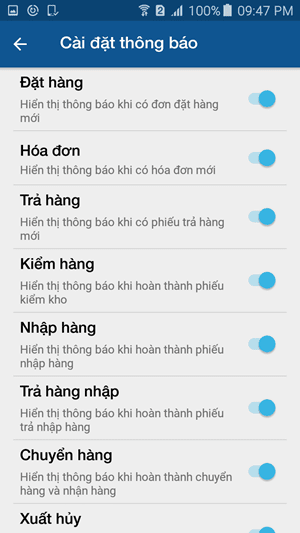
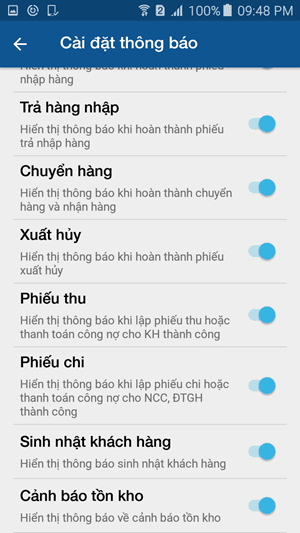
- Đối với Phiếu thu - Phiếu chi: hệ thống hiện thông báo trong các trường hợp sau:
+ Lập phiếu thu thành công trên màn hình bán hàng.
+ Lập phiếu thu/chi thành công trong Sổ quỹ.
+ Thanh toán công nợ thành công cho khách hàng.
+ Thanh toán công nợ thành công cho nhà cung cấp hoặc đối tác giao hàng.
- Đối với giao dịch Chuyển hàng: hệ thống sẽ gửi thông báo 2 lần: khi chuyển hàng và nhận hàng.
- Đối với các giao dịch còn lại: hệ thống sẽ gửi thông báo khi hoàn thành giao dịch.
==> LỌC NHÓM HÀNG HÓA (Cập nhật ngày 29/3/2017)<==
Trước đây, trên phiên bản ứng dụng mobile KiotViet Bán hàng, hàng hóa được hiển thị toàn bộ trong màn hình bán hàng. Với lần nâng cấp này, KiotViet hỗ trợ người dùng thêm bộ lọc nhóm hàng hóa. Tiện ích này sẽ giúp người bán hàng dễ dàng tìm kiếm sản phẩm khi tư vấn bán hàng cho khách.
Tại màn hình Bán hàng có thêm biểu tượng lọc nhóm hàng
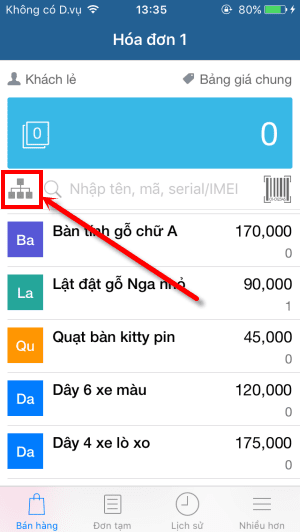
Khi màn hình hiển thị toàn bộ hàng hóa thì biểu tượng lọc nhóm hàng sẽ màu xám (![]() ), khi màn hình hiển thị một nhóm sản phẩm thì biểu tượng lọc nhóm sẽ có màu xanh (
), khi màn hình hiển thị một nhóm sản phẩm thì biểu tượng lọc nhóm sẽ có màu xanh (![]() )
)
Để thực hiện thao tác lọc nhóm hàng hóa hoặc thay đổi nhóm hàng hóa, bạn chạm vào biểu tượng ![]() , danh mục nhóm hàng sẽ hiển thị ra như sau:
, danh mục nhóm hàng sẽ hiển thị ra như sau:
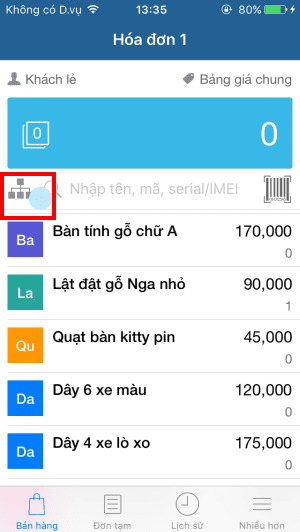
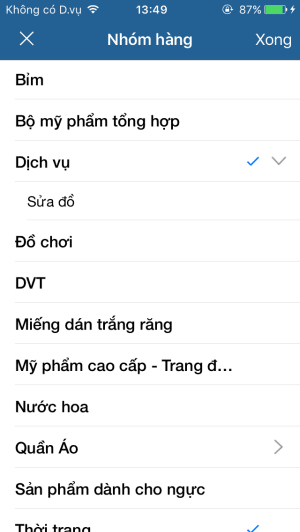
Tìm kiếm và chạm nhóm hàng mong muốn và chạm Xong để hiển thị các hàng hóa trong nhóm
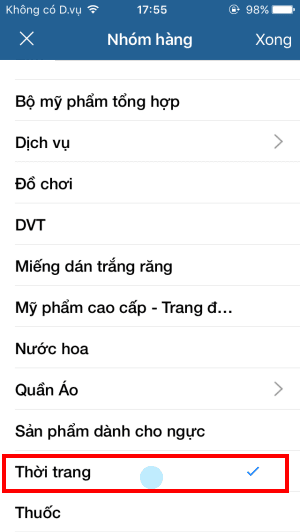
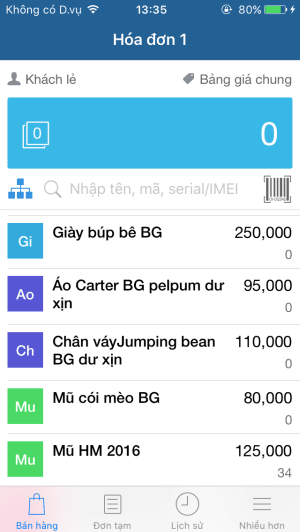
==> IN THÔNG TIN GIAO HÀNG (Cập nhật ngày 29/3/2017)<==
Trong lần nâng cấp này, KiotViet hỗ trợ người dùng tính năng in lại hóa đơn bán hàng hoặc thông tin giao hàng.
Để thực hiện in hóa đơn cũ hoặc thông tin giao hàng, bạn thao tác như sau:
Tại màn hình Lịch sư đơn hàng, chạm vào hóa đơn cần in
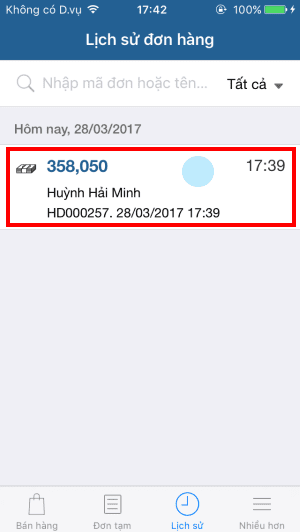
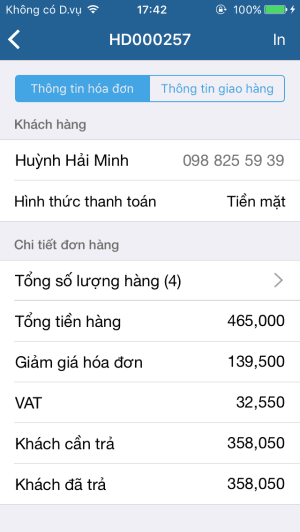
Tại màn hình Hóa đơn, bạn chọn Thông tin hóa đơn hoặc Thông tin giao hàng sau đó bấm In để thực hiện in thông tin.
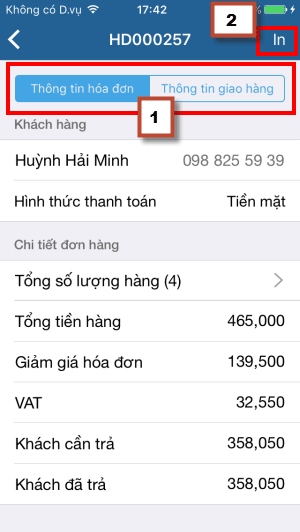
Như vậy, KiotViet đã thực hiện xong phần hướng dẫn sử dụng tính năng mới trên ứng dụng mobile KiotViet Bán hàng
Mọi yêu cầu hỗ trợ, Quý khách vui lòng gọi 1800 6162 (miễn cước) để được hỗ trợ nhanh nhất.
Chúc Quý khách thành công!
- Tải App KIOTVIET BÁN HÀNG:
- Tải App KIOTVIET QUẢN LÝ:
KiotViet - Phần mềm quản lý bán hàng phổ biến nhất
- Với 300.000 nhà kinh doanh sử dụng
- Chỉ từ: 6.000đ/ ngày




